
微家长控制电脑软件
v4.2.1 绿色版- 软件大小:5.65 MB
- 软件语言:简体中文
- 更新时间:2020-03-19
- 软件类型:国产软件 / 系统监视
- 运行环境:WinAll, WinXP, Win7, Win10
- 软件授权:免费软件
- 官方主页:http://www.ivzc.com/
- 软件等级 :
- 软件厂商:深圳市众成永盛电子科技有限公司
- 介绍说明
- 下载地址
- 精品推荐
- 相关软件
- 网友评论
微家长控制电脑是一款家长端控制孩子玩电脑使用时间软件,简单设置好时间就会自动关机。软件功能强大,可设置使用电脑一段时间后的休息时间,通过手机微信平板电脑可聊天发信息、远程关机、加锁、解锁、查看控制电脑的屏幕图像和摄像头图像。是控制孩子上网玩游戏的好帮手。
微家长控制主要功能:
1.控制电脑每天可使用时间,定时关机或锁屏。
2.可设置使用电脑一段时间后的休息时间。
3.可设置关闭网络。
4.可设置关闭游戏或软件和网址。
5.通过手机微信平板电脑可聊天发信息、关机、加锁、解锁、幕图像和摄像头图像。
6.记录电脑屏幕。方便了解查看小孩子使用电脑的详细情况。
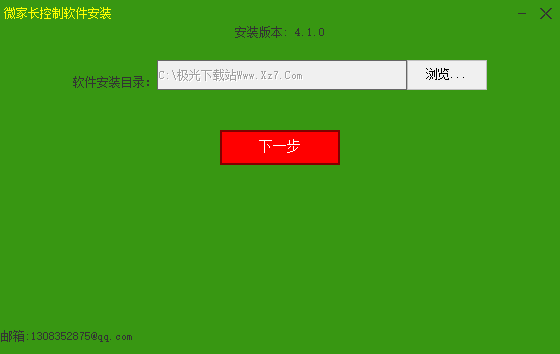
软件使用方法:
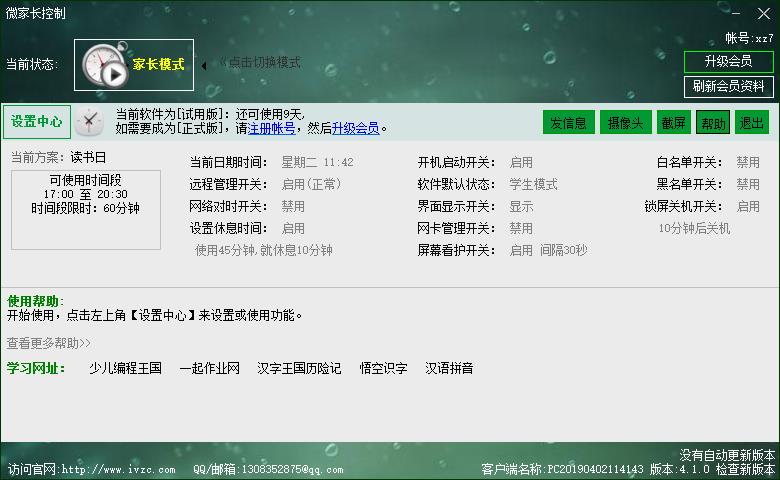
1、点[设置]后输入默认密码:1 进入家长模式登陆。
2、在[使用方案管理]下那点击[读书日]按钮,在这里可以添加/修改或删除使用的时间段。
3、同上方法点击假日按钮。
4、在[设置使用方案]下把星期一至星期五改为读书日,把星期六和星期日改为假日。
5、然后点击上面的当前模式:家长,就会切换为学生模式。如果当前时间段是不可用,电脑就被锁屏。
微家长控制电脑更新内容:
1.添加上线微信提醒,需要在微家长公众号的会员中心开通授权操作。
2.修正非中文系统显示乱码问题
3.修正时间段限时,把休息时间也算进使用时间问题
微家长教你限制电脑使用时间
安装完后,点【注册】,先注册一个网络管理帐号,这样你就可以通过手机来做一些管理。如:查看当前电脑屏幕,临时解锁或加解电脑。当然如果你无需使用这些功能,则可以不注册的。
现在我们来设置电脑的使用时间吧,点【设置中心】,输入默认密码:1,进入设置中心
在【时间管理】栏中,把星期一到星期日的方案都设为【假日】。

然后在方案名称中的【假日】行点【时间管理】
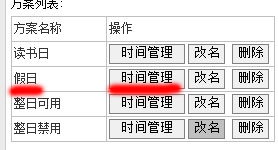
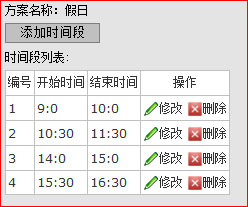
如果上面的使用时间不符合你的要求,你可以添加时间段或修改/删除来进行设置电脑可使用的时间。
然后点【修改密码】,设置一个新的管理员密码。
最后点【保存设置】。
查看下当前控制状态
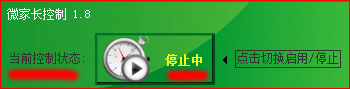
如果是【停止中】,则点击它,为切换到【启用中】。
就这样,如果当前时间不是你设置的可使用时间段时,你的电脑就会锁屏,小孩就无法这在段时间内使用电脑。当电脑锁时,家长本人如果需要使用电脑时,只需输入管理员密码登陆即可使用。
更新日志
1.新加开机启动修复功能
2.加强软件守护。
下载地址
- Pc版
微家长控制电脑软件 v4.2.1 绿色版
网友评论
本类排名
本类推荐
装机必备
换一批- 聊天
- qq电脑版
- 微信电脑版
- yy语音
- skype
- 视频
- 腾讯视频
- 爱奇艺
- 优酷视频
- 芒果tv
- 剪辑
- 爱剪辑
- 剪映
- 会声会影
- adobe premiere
- 音乐
- qq音乐
- 网易云音乐
- 酷狗音乐
- 酷我音乐
- 浏览器
- 360浏览器
- 谷歌浏览器
- 火狐浏览器
- ie浏览器
- 办公
- 钉钉
- 企业微信
- wps
- office
- 输入法
- 搜狗输入法
- qq输入法
- 五笔输入法
- 讯飞输入法
- 压缩
- 360压缩
- winrar
- winzip
- 7z解压软件
- 翻译
- 谷歌翻译
- 百度翻译
- 金山翻译
- 英译汉软件
- 杀毒
- 360杀毒
- 360安全卫士
- 火绒软件
- 腾讯电脑管家
- p图
- 美图秀秀
- photoshop
- 光影魔术手
- lightroom
- 编程
- python
- c语言软件
- java开发工具
- vc6.0
- 网盘
- 百度网盘
- 阿里云盘
- 115网盘
- 天翼云盘
- 下载
- 迅雷
- qq旋风
- 电驴
- utorrent
- 证券
- 华泰证券
- 广发证券
- 方正证券
- 西南证券
- 邮箱
- qq邮箱
- outlook
- 阿里邮箱
- icloud
- 驱动
- 驱动精灵
- 驱动人生
- 网卡驱动
- 打印机驱动
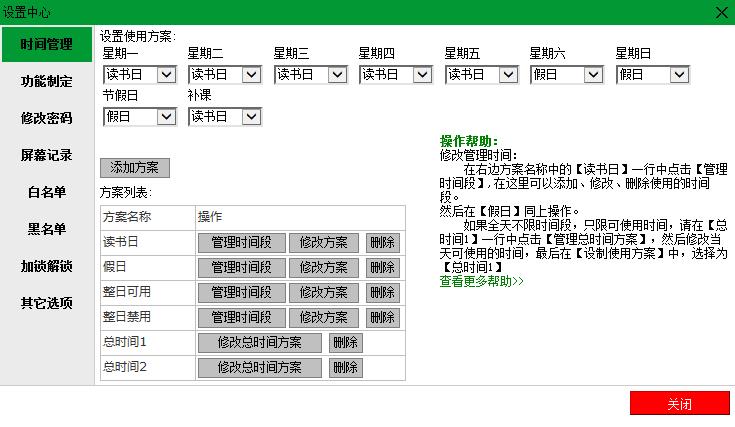





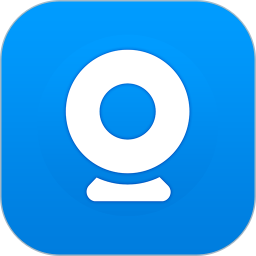


























支持 (0 ) 回复